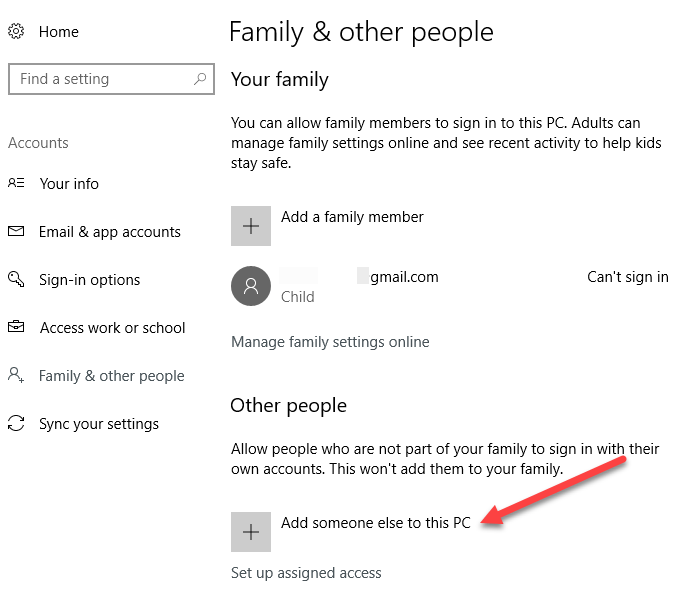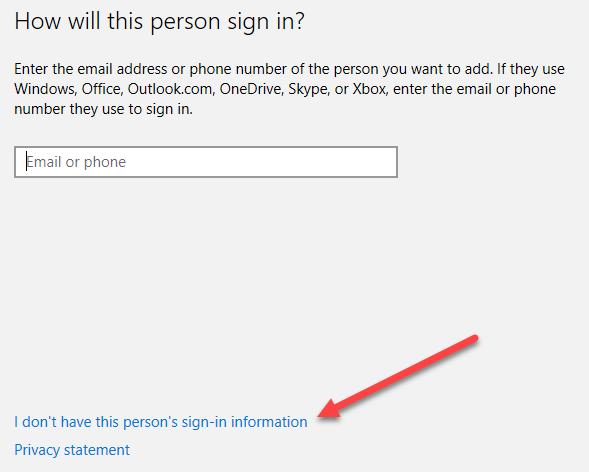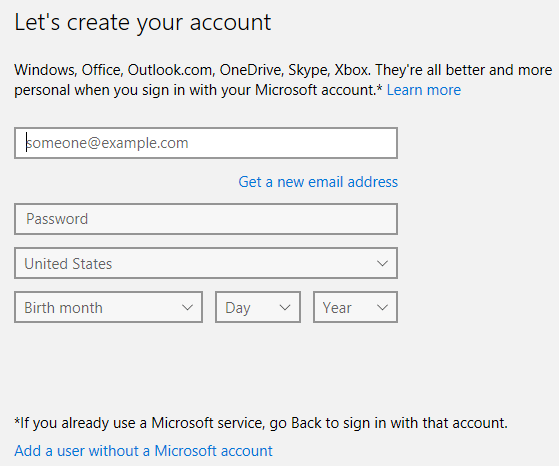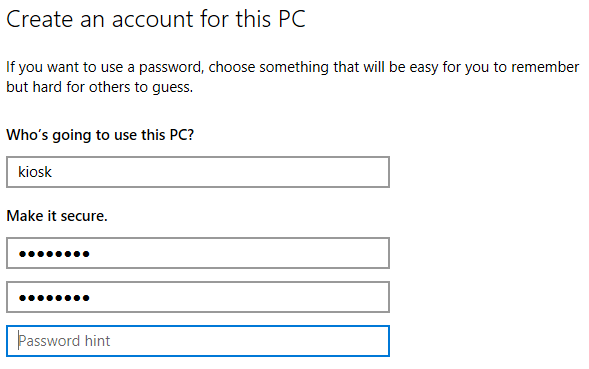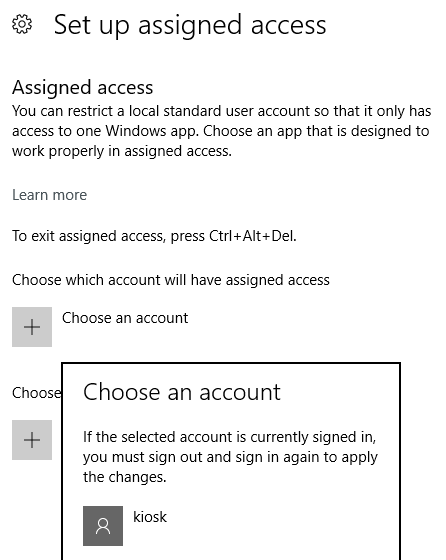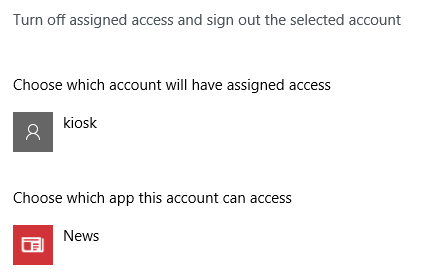Trước đây, tôi đã viết về cách bạn có thể sử dụng Đã gán quyền truy cập để đặt Windows 8.1 vào chế độ kiosk, về cơ bản chỉ cho phép một ứng dụng chạy trên hệ thống và đó là ứng dụng. Thật tuyệt vời cho bất kỳ máy tính công cộng nào mà bạn muốn có mức độ kiểm soát cao.
Với Windows 10, quy trình đã thay đổi một chút và bài viết này sẽ chỉ cho bạn cách thực hiện tương tự, với các bước mới. Về cơ bản, bạn tạo một tài khoản người dùng cục bộ mới trên máy tính Windows 10 của mình và đặt ứng dụng bạn muốn người dùng có thể chạy. Các ứng dụng chỉ có thể là các ứng dụng Universal Windows Store, một chút hạn chế. Có một cách để thêm nhiều hơn một ứng dụng và sử dụng các ứng dụng Windows truyền thống (các chương trình EXE), nhưng bạn phải sử dụng cấu hình Kiosk Trình thiết kế cấu hình Windows.
nâng cao hơn nhiều Chế độ trong Windows 10
Cách dễ dàng là nhấp vào Bắt đầu, sau đó nhấp Cài đặt, sau đó nhấp Tài khoảnrồi Gia đình & amp; những người khác.
Ở dưới cùng, bạn sẽ thấy một phần có tên Những người khácvà liên kết đến Thiết lập quyền truy cập được chỉ định. Nếu bạn chưa thiết lập tài khoản thứ hai trên máy của mình, bạn cần nhấp vào liên kết Thêm người khác vào máy tính này.
Nếu tài khoản hiện tại của bạn đang sử dụng tài khoản Microsoft, tài khoản này sẽ cố gắng đẩy bạn thiết lập một tài khoản Microsoft khác, tài khoản này sẽ không hoạt động đối với quyền truy cập được chỉ định. Thay vào đó, hãy nhấp vào liên kết có nội dung Tôi không có thông tin đăng nhập của người này.
sẽ cố gắng giúp bạn tạo một tài khoản Microsoft mới, nhưng một lần nữa, chúng tôi không muốn làm điều đó. Thay vào đó, hãy nhấp vào Thêm người dùng không có tài khoản Microsoftở dưới cùng.
Đặt tên cho tài khoản kiosk và mật khẩu. Bạn cũng sẽ phải nhập gợi ý mật khẩu.
Bây giờ hãy nhấp vào liên kết Thiết lập quyền truy cập được chỉ định và nhấp vào Chọn một tài khoản. Chọn tài khoản bạn vừa tạo và sau đó nhấp vào Chọn ứng dụng.
Đó là khá nhiều. Khởi động lại máy tính và đăng nhập vào tài khoản mới. Người dùng sẽ chỉ có thể xem một ứng dụng là chế độ toàn màn hình và không có gì khác. Cách duy nhất mà họ thậm chí có thể thoát là nhấn CTRL + ALT + DELETE, sẽ đưa họ đến trang đăng nhập. Tại đây họ sẽ có thể xem các tài khoản người dùng khác, vì vậy hãy đảm bảo tất cả các tài khoản này được bảo mật.
Danh sách ứng dụng bị thiếu Microsoft Edge và Internet Explorer, do đó có chút bực bội. Bạn sẽ nghĩ rằng họ sẽ cho phép ít nhất Edge vì đó là sản phẩm của Microsoft. Như tôi đã đề cập ở trên, nếu bạn muốn có thể chọn chương trình tùy chỉnh của riêng bạn và nhiều chương trình, bạn sẽ phải sử dụng Trình thiết kế cấu hình Windows, điều này phức tạp hơn, nhưng chắc chắn có thể thực hiện được. Nếu bạn có câu hỏi, hãy đăng nhận xét. Hãy tận hưởng!